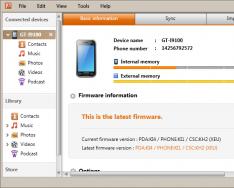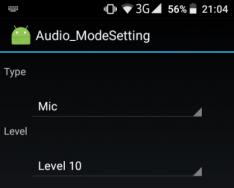Давайте рассмотрим создание модальных всплывающих окон, которые в народе еще называются popup-окна.
О создании всплывающих (модальных) окон в WordPress, мы говорили .
В данном примере модальные окна появляются при клике на кнопку (текст) и исчезают при нажатии в любую область мимо модального окна, или при клике на ключевое слово.
Изменяя значения в скрипте fadeIn вы можете увеличить или уменьшить скорость открытия всплывающего модального окна, а fadeOut — увеличить или уменьшить скорость закрытия .
Для работы необходимо обязательно подключить библиотеку jQuery .
Посмотреть и скачать демо пример вы можете ниже.
Если у вас есть вопросы, задавайте в комментариях.
HTML Нажми на меня! И на меня тоже... Заглавие первого модального окна!Ты действительно любишь васаби?
НЕТ Заглавие второго модального окна!
Небо синее?
ДА Wordpress-club.com CSS .fond { position:absolute; padding-top:45px; top:0; left:0; right:0; bottom:0; background-color:#f8b334; } .mymagicoverbox { display:inline-block; color:#ffffff; padding:10px; margin:10px; cursor:pointer; font-weight:300; font-family:"Roboto"; } .mymagicoverbox_fenetre { z-index:9999; position:fixed; margin-left:50%; top:100px; text-align:center; display:none; padding:5px; background-color:#ffffff; color:#97BF0D; font-style:normal; font-size:20px; font-weight:300; font-family:"Roboto"; } .mymagicoverbox_fenetreinterieur { text-align:center; overflow:auto; padding:10px; background-color:#ffffff; color:#666666; font-weight:400; font-family:"Roboto"; font-size:17px; border-top:1px solid #e7e7e7; margin-top:10px } .mymagicoverbox_fermer { color:#CB2025; cursor:pointer; font-weight:400; font-size:14px; font-style:normal font-family:"Roboto"; } #myfond_gris { display: none; background-color:#000000; opacity:0.7; width:100%; height:100%; z-index:9998; position:fixed; top:0; bottom:0; right:0; left:0; } JS $(document).ready(function(){ $(".mymagicoverbox").click(function() { $("#myfond_gris").fadeIn(300); var iddiv = $(this).attr("iddiv"); $("#"+iddiv).fadeIn(300); $("#myfond_gris").attr("opendiv",iddiv); return false; }); $("#myfond_gris, .mymagicoverbox_fermer").click(function() { var iddiv = $("#myfond_gris").attr("opendiv"); $("#myfond_gris").fadeOut(300); $("#"+iddiv).fadeOut(300); }); });
Давайте рассмотрим создание модальных всплывающих окон, которые в народе еще называются popup-окна. О создании всплывающих (модальных) окон в WordPress, мы говорили в отдельном уроке. В данном примере модальные окна появляются при клике на кнопку (текст) и исчезают при нажатии в любую область мимо модального окна, или при клике на ключевое слово. Изменяя значения в скрипте fadeIn вы можете увеличить или уменьшить скорость открытия всплывающего модального окна, а fadeOut - увеличить или уменьшить скорость закрытия. Для работы необходимо обязательно подключить библиотеку jQuery. Посмотреть и скачать демо пример вы можете ниже. Если у вас есть вопросы, задавайте в комментариях. HTML
Код CSS . Либо в отдельном css-файле, либо в в head.
body {
font-family:verdana;
font-size:15px;
}
.link {color:#fff; text-decoration:none}
.link:hover {color:#fff; text-decoration:underline}
#mask {
position:absolute;
left:0;
top:0;
z-index:9000;
background-color:#000;
display:none;
}
#boxes .window {
position:absolute;
left:0;
top:0px;
-top: 40px;
width:440px;
height:200px;
display:none;
z-index:9999;
padding: 20px;
overflow: hidden;
}
#boxes #dialog {
width:375px;
height:203px;
padding:10px;
background-color:#ffffff;
}
.top {
position:absolute;
left:0;
top:0;
width:370px;
height:30px;
background: #0085cc;
padding: 8px 20px 6px 10px;
}
.close {
float:right;
}
.content {
padding-top: 35px;
}
В коде jQuery основное внимание уделим позиции модального окна и маске, в нашем случае постепенному затемнению фона.
Внимание! Не забываем подключить библиотеку в head документа!
Подключение библиотеки с сайта Google. Ну и непосредственно сам код jQuery.
Код jQuery
$(document).ready(function() {
$("a").click(function(e) {
e.preventDefault();
var id = $(this).attr("href");
var maskHeight = $(document).height();
var maskWidth = $(window).width();
$("#mask").css({"width":maskWidth,"height":maskHeight});
$("#mask").fadeIn(1000);
$("#mask").fadeTo("slow",0.8);
var winH = $(window).height();
var winW = $(window).width();
$(id).css("top", winH/2-$(id).height()/2);
$(id).css("left", winW/2-$(id).width()/2);
$(id).fadeIn(2000);
});
$(".window .close").click(function (e) {
e.preventDefault();
$("#mask, .window").hide();
});
$("#mask").click(function () {
$(this).hide();
$(".window").hide();
});
});
Привет всем, расскажу об одной очень удобной штуке, которая называется модальное окно, мы разберем, как сделать модальное окно? Многие не понимаю что это такое, я постараюсь объяснить на понятном для вас языке, другими словами — это всплывающее окно при нажатии на кнопку или текст.
Внутри этого окна, может быть любая информация (видео, картинка, код и т.д.) Я сейчас начал больше пользоваться модальным окном, как есть какой-то материал, который нужно допустим чтоб он не высвечивался на странице а допустим, была картинка, при нажатии на нее всплывало окно и информацией.
Я недавно делал такое на одном сайте, вставлял картинку на главной, даже не картинку а скриншот из видео ютуба, и при нажатии всплывает окно где показывает видео. Пример такого окна можно увидеть у меня на странице с игрой, принцип такой же, жмешь на картинку всплывает окно с игрой. Сделал так по скольку расширение игры больше по ширине, чем у меня колонка для контента, вот такой выход из ситуации я нашел.
Рассмотрим модальное окно на css, чтоб не морочить голову, будем использовать стили, то-есть прописывает стили в основном файле и код в наше окно, рассмотрим все в подробностях, что и как.
Модальное окно на css, как сделать модальное окноПервое что нам нужно это стили, копируем полностью код со стилями, который ниже и вставляем его в ваш основной файл стилей, то-есть в style.css
| 1 2 3 4 5 6 7 8 9 10 11 12 13 14 15 16 17 18 19 20 21 22 23 24 25 26 27 28 29 30 31 32 33 34 35 36 37 38 39 40 41 42 43 44 45 46 47 48 49 50 51 | . Window { position: fixed; font- family: Arial, Helvetica, sans- serif; top: 0 ; right: 0 ; bottom: 0 ; left: 0 ; background: rgba(0 , 0 , 0 , 0.7 ) ; z- index: 99999 ; - webkit- transition: opacity 400ms ease- in; - moz- transition: opacity 400ms ease- in; transition: opacity 400ms ease- in; display: none; pointer- events: none; } . Window: target { display: block; pointer- events: auto; } . Window > div { width: 460px; position: relative; margin: 10 % auto; padding: 30px 10px 10px; border- radius: 10px; background: #fff; box- shadow: 0px 0px 20px 2px; } . close { background: #cc3300; color: #FFFFFF; line- height: 25px; position: absolute; right: - 12px; text- align: center; top: - 10px; width: 24px; text- decoration: none; font- weight: bold; - webkit- border- radius: 12px; - moz- border- radius: 12px; border- radius: 12px; - moz- box- shadow: 1px 1px 3px #000; - webkit- box- shadow: 1px 1px 3px #000; box- shadow: 1px 1px 3px #000; } . close: hover { background: #990000; } |
Window { position: fixed; font-family: Arial, Helvetica, sans-serif; top: 0; right: 0; bottom: 0; left: 0; background: rgba(0,0,0,0.7); z-index: 99999; -webkit-transition: opacity 400ms ease-in; -moz-transition: opacity 400ms ease-in; transition: opacity 400ms ease-in; display: none; pointer-events: none; } .Window:target { display: block; pointer-events: auto; } .Window > div { width: 460px; position: relative; margin: 10% auto; padding: 30px 10px 10px; border-radius: 10px; background: #fff; box-shadow: 0px 0px 20px 2px; } .close { background: #cc3300; color: #FFFFFF; line-height: 25px; position: absolute; right: -12px; text-align: center; top: -10px; width: 24px; text-decoration: none; font-weight: bold; -webkit-border-radius: 12px; -moz-border-radius: 12px; border-radius: 12px; -moz-box-shadow: 1px 1px 3px #000; -webkit-box-shadow: 1px 1px 3px #000; box-shadow: 1px 1px 3px #000; } .close:hover { background: #990000; }
Сохраняем, можно поиграться со стилями, и что-то сделать красивее, поменять фон, рамку другую сделать и так дальше. Переходим на страницу где вы хотите чтоб у вас всплывало данное окно, и вставьте следующий код:
| 1 2 3 4 5 6 7 | < a href= "#ModalOpen" title= "" > Кнопка < div id= "ModalOpen" class = "Window" > < div> < a href= "#close" title= "Закрыть" class = "close" > X Здесь будет содержимое окна |
Кнопка X Здесь будет содержимое окна
Теперь немного разберем что в нем, нужно вам поменять. Где прописано «Кнопка» там вы можете вставить, как картинку таи текст, вообще что хотите, то-есть при нажатии на её, будет открываться окно. Там где прописано «Здесь будет содержимое окна» вставьте то что вы бы хотели видеть в всплывающем окне, вот в принципе и все.
НОВОСТИ!
Ну и на по следок новость как всегда, что-то я зачастил с новостями уже)) Сделал себе небольшую страничку с партнерской программой, в виде , порошу всех перейти на нее и посмотреть, может кто-то даст еще какие-то советы интересные, например что-то дополнить, ну вы понимаете о чем я говорю. Еще есть некоторые мысли по ней, чтоб добавить видео со мной, может инструкцию, ну что-то в этом роде, Вообщем жду от вас комментарий!
В данном уроке я не открою тайну для матерых верстальщиков и гуру css, но данная статья будет полезна начинающим. именно здесь вы сможете узнать, как создавать всплывающие окна поверх всего сайта.Чаще всего такие окна появляются после совершения определенных действий на сайте, например, пользователь нажимает на ссылку «Заказать обратный звонок» и перед ним всплывает форма заказа.
Очень удобно использовать PopUp окна в связке с ajax, но это уже тема другого урока.
Всё больше и больше в сети начинает появляться веб-ресурсов, которые используют всплывающие окна PopUp. В пример можно привести всем знакомые социальные сети. Все лишние данные со скриншотов удалены.
 Twitter
Twitter
Думаю достаточно доводов, чтобы начать изучать вопрос: как же сделать на своем сайте всплывающее окно PopUp.
Постановка задачи(ТЗ) Необходимо создать поверх всего сайта всплывающее окно с затемнением экрана.РешениеСпособ 1html Sample Text Text in Popup css *{ font-family: Areal; } .b-container{ width:200px; height:150px; background-color: #ccc; margin:0px auto; padding:10px; font-size:30px; color: #fff; } .b-popup{ width:100%; height: 2000px; background-color: rgba(0,0,0,0.5); overflow:hidden; position:fixed; top:0px; } .b-popup .b-popup-content{ margin:40px auto 0px auto; width:100px; height: 40px; padding:10px; background-color: #c5c5c5; border-radius:5px; box-shadow: 0px 0px 10px #000; } Результат:
Очень часто предлагают использовать:
Position:absolute;
Да, результат получается аналогичный, но из-за того, что у нас задана высота блока «затемнения», появляются полосы прокрутки. Именно поэтому такой метод не подходит.
Единственным минусом данного способа является то, что Internet Explorer поддерживает данное свойство только с версии 8.0.
Добавление магии на Jquery Теперь добавим ссылки для скрытия/отображение нашего всплывающего окна.Для этого необходимо подключить библиотеку JQuery и небольшой скрипт:
$(document).ready(function(){
//Скрыть PopUp при загрузке страницы
PopUpHide();
});
//Функция отображения PopUp
function PopUpShow(){
$("#popup1").show();
}
//Функция скрытия PopUp
function PopUpHide(){
$("#popup1").hide();
}
Также необходимо обновить Html:
Sample Text Show popup Text in Popup Hide popup
Результат Теперь при загрузке страницы всплывающее окно PopUp скроется.Результат можно посмотреть тут.
Instagram